文章详情页
Win8系统Internet无法下载文件怎么办?
浏览:94日期:2022-10-13 16:45:56
在平时的工作中,我们常常需要去网站上下载文件,但是下载的时候却提示“Internet Explorer已经阻止从此站点下载文件”,那么当你遇到Win8系统Internet无法下载文件该怎么办?不知道的朋友赶紧看看小编整理的Win8系统Internet无法下载文件的解决方法吧!
方法/步骤:
1、打开IE浏览器,进入主界面,点击右上角【工具】选项,在弹出的菜单栏中点击下方的【Internet选项】。
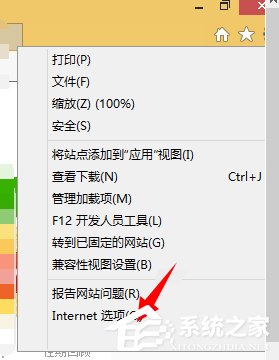
2、在弹出的Internet设置对话框,点击上方的【安全】。
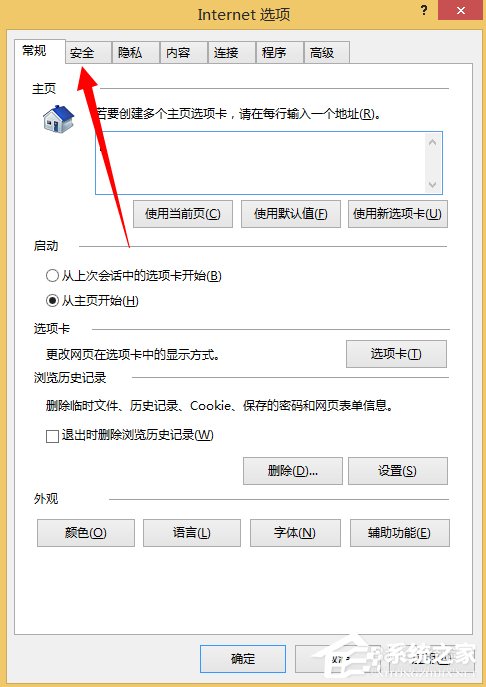
3、进入安全界面,点击【受信任的站点】,点击下方【站点】。
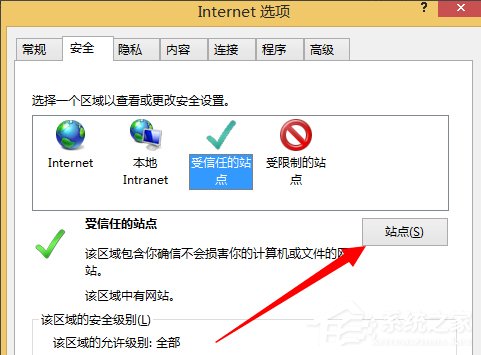
4、进入站点添加选项,输入我们下载文件网站,点击进行添加。
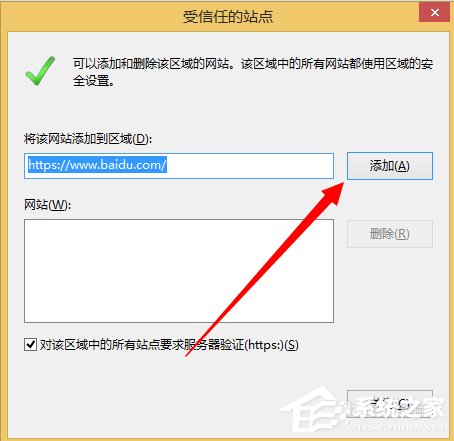
5、在安全级别处,点击【自定义安全级别】。
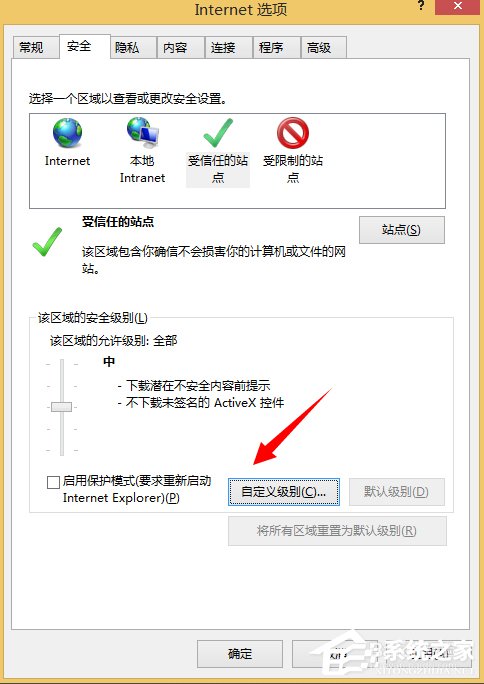
6、将安全级别设置为【默认的安全级别】,然后点击确定。
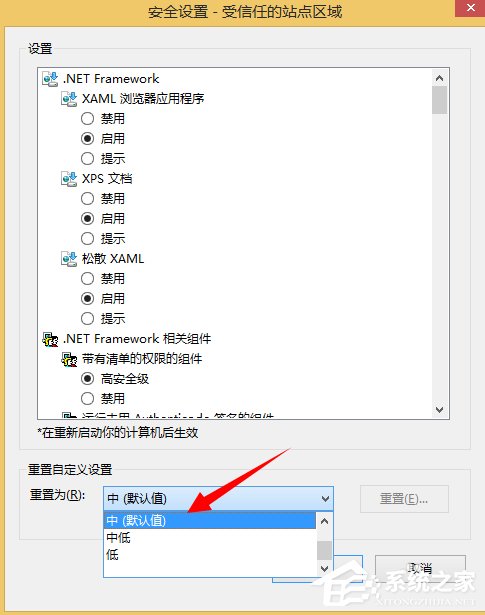
7、设置完毕,返回【安全界面】,点击下方【应用】,将设置保存,然后重启电脑问题解决。
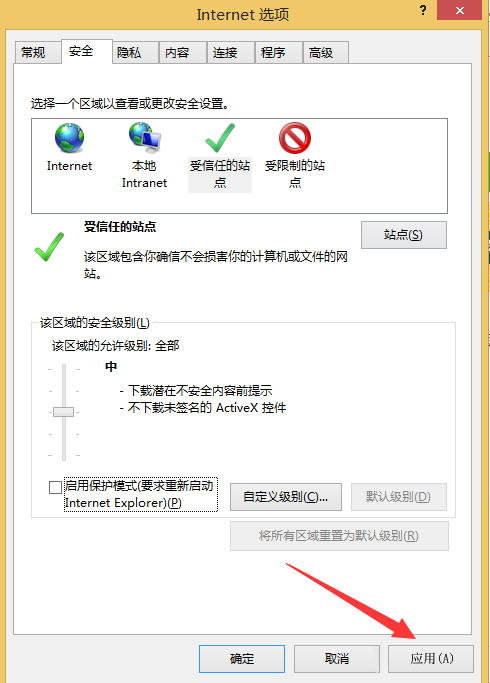
以上就是Win8系统Internet无法下载文件的解决方法了,我们只需要把要下载的网址添加为受信任的站点,之后再把安全级别改为默认,最后点击应用重启电脑即可。
相关文章:
1. Win10系统我的电脑怎么放在桌面?2. 黑鲨一键重装win7教程 黑鲨装机大师win7教程3. Win10 21H1更新后Office用不了了怎么办?Office无法使用4. Win10系统开机密码怎么取消?Win10开机密码取消方法5. 银河麒麟操作系统(KyLin)常用问题及解决方法6. Win7系统如何更改任务栏颜色?Win7系统更改任务栏颜色的方法7. Win10删除需要trustedinstaller权限的文件的方法8. Win10怎么关闭右下角的资讯和新闻功能?9. Win10专业版开机提示user profile service服务登录失败怎么处理?10. Win10电脑怎么设置文件共享?
排行榜

 网公网安备
网公网安备